
구글 드라이브는 구글에서 제공하는 클라우드 스토리지 서비스예요. 사용자가 파일을 업로드하고, 온라인에서 접근하고, 동기화할 수 있는 강력한 도구죠. 기본적으로 15GB의 무료 저장 공간을 제공하며, 구글 계정만 있으면 누구나 사용할 수 있어요.
구글 드라이브란?

구글 드라이브(Google Drive)는 구글에서 제공하는 클라우드 스토리지 서비스로, 사용자가 파일을 온라인에 안전하게 저장하고, 언제 어디서든 접근할 수 있게 해줘요. 주로 개인 문서, 사진, 동영상, 업무 파일 등을 보관하는 데 활용돼요.
주요 특징:
- 15GB 무료 제공: 기본적으로 15GB의 무료 저장 공간 제공
- 파일 접근성: 인터넷이 연결된 모든 장치에서 접근 가능
- 파일 동기화: PC, 스마트폰, 태블릿 간 자동 동기화
- 공유 및 협업: 링크 공유 및 실시간 공동 편집 기능 제공
- 구글 워크스페이스 연동: 구글 문서, 스프레드시트, 프레젠테이션과 완벽 연동
활용 예시:
- 문서, 사진, 동영상 백업
- 팀 프로젝트 공동 작업
- 대용량 파일 저장 및 공유
이제 구글 드라이브를 사용하기 위한 기본 설치 및 설정 방법을 알아볼게요.
구글 드라이브 설정 및 사용 준비
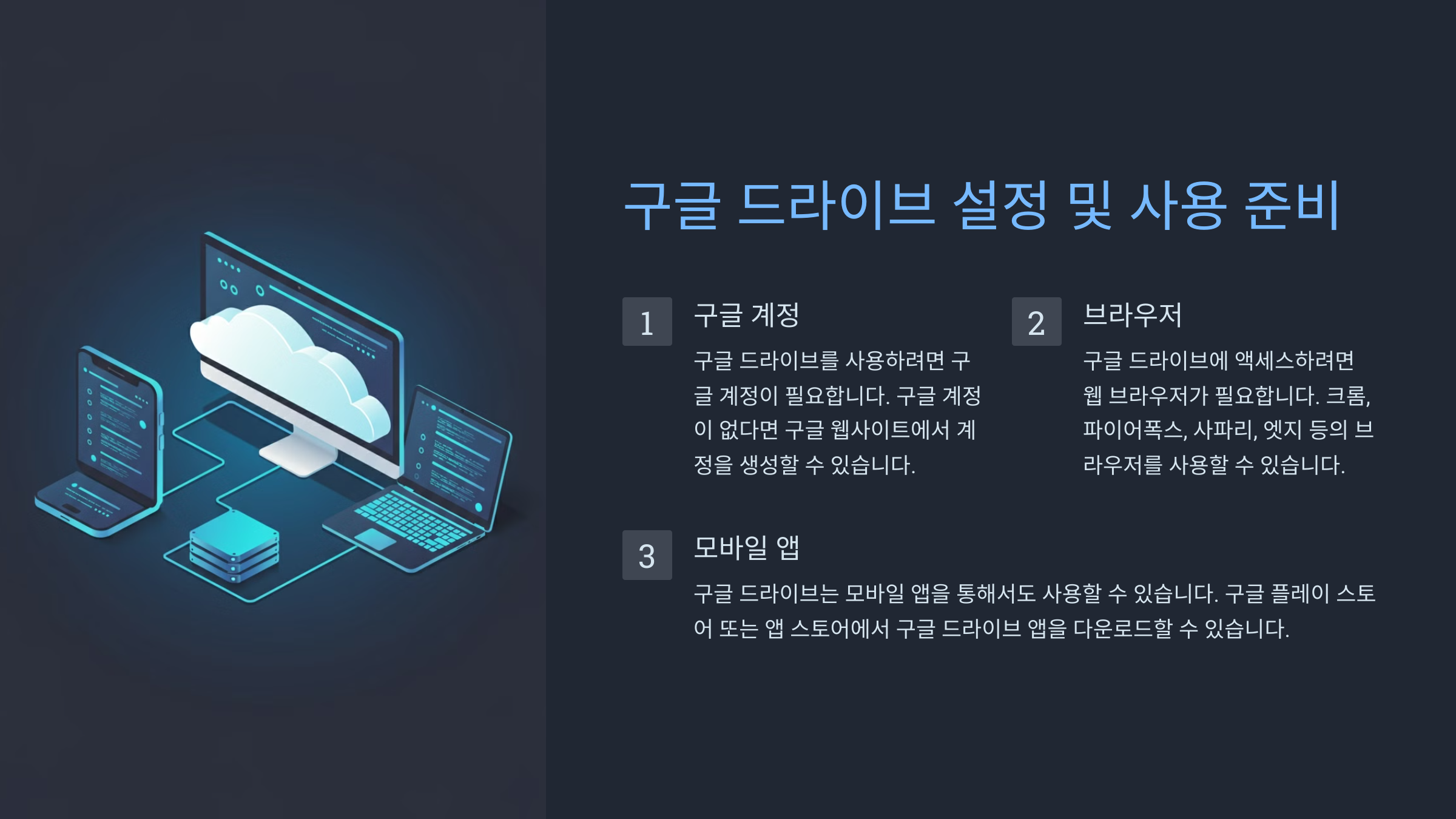
구글 드라이브를 사용하려면 먼저 계정을 생성하고, 앱을 설치하거나 웹 브라우저에서 바로 접속할 수 있어요.
구글 드라이브 접속 방법:
- 구글 드라이브 웹사이트(https://drive.google.com)에 접속하세요.
- 구글 계정으로 로그인합니다.
- 웹 인터페이스에서 파일 업로드 및 관리를 바로 시작할 수 있어요.
PC에 구글 드라이브 설치 방법:
- 구글 드라이브 웹사이트에서 PC용 드라이브 다운로드를 클릭합니다.
- 설치 파일을 실행하고, 설치를 완료합니다.
- 설치 후, 내 컴퓨터에 "구글 드라이브" 폴더가 생성됩니다.
- 해당 폴더에 파일을 복사하면 자동으로 클라우드에 동기화돼요.
모바일 앱 설치 방법 (Android/iOS):
- 구글 플레이 스토어나 앱 스토어에서 "Google Drive" 앱을 검색하세요.
- 앱을 설치한 후, 구글 계정으로 로그인하세요.
- 스마트폰에서 바로 파일을 업로드하거나 공유할 수 있어요.
이제 구글 드라이브에 파일을 업로드하고 동기화하는 방법을 살펴볼게요.
2025.01.13 - [분류 전체보기] - 원드라이브 활용법 총정리
원드라이브 활용법 총정리
📋 목차원드라이브란?원드라이브 설치 및 설정파일 동기화 및 백업파일 공유 및 협업저장 공간 관리보안 및 데이터 보호FAQ원드라이브(OneDrive)는 마이크로소프트에서 제공하는 클라우드 스토리
todaycomputer.tistory.com
파일 업로드 및 동기화
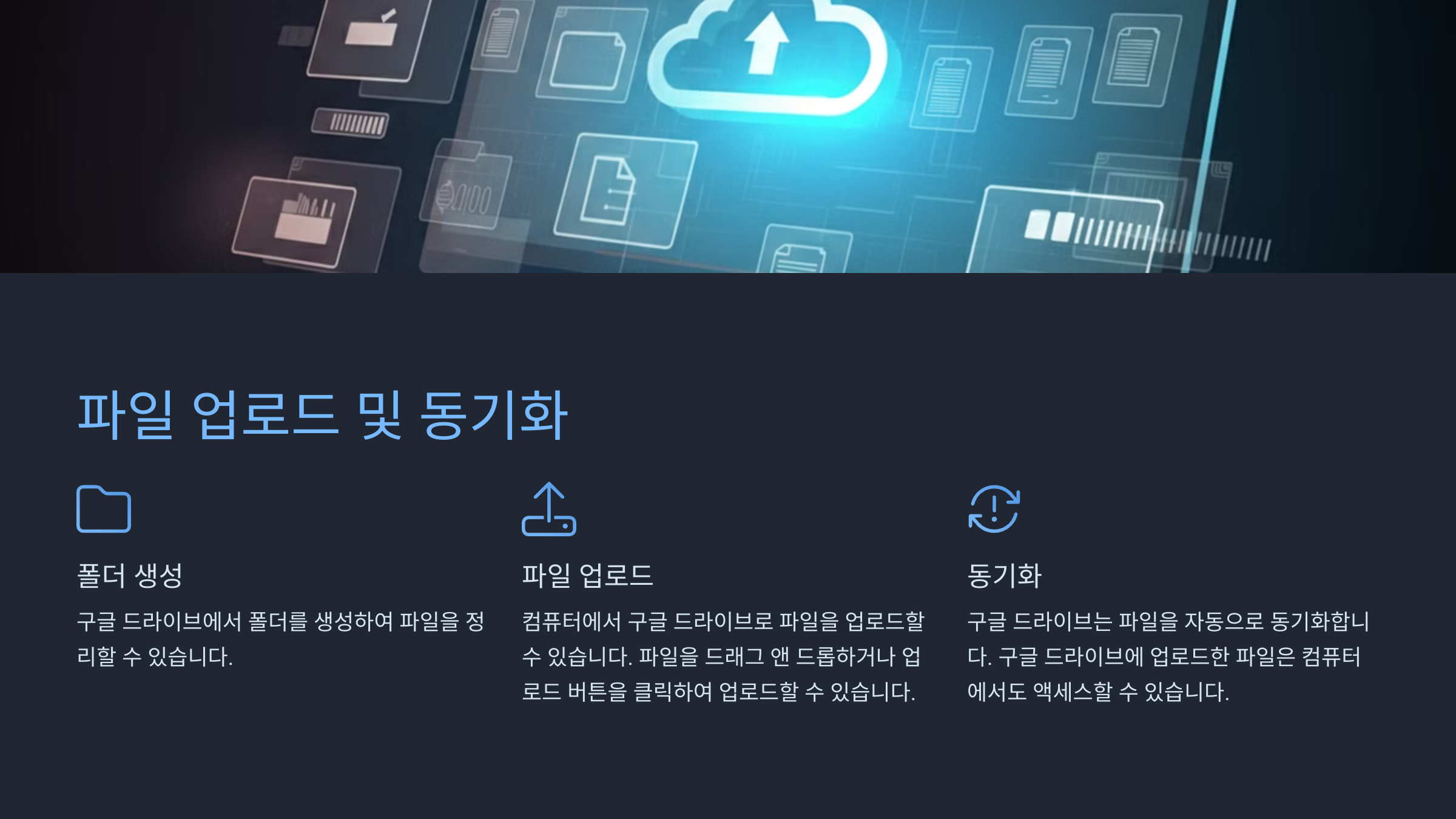
구글 드라이브의 핵심 기능 중 하나는 파일 업로드와 동기화예요. 여러 장치 간의 파일을 실시간으로 동기화할 수 있어요.
파일 업로드 방법:
- 구글 드라이브 웹사이트에 접속하세요.
- 좌측 상단의 새로 만들기 버튼을 클릭하세요.
- 파일 업로드 또는 폴더 업로드를 선택하세요.
- 업로드 완료 후, 드라이브에서 파일을 확인할 수 있어요.
자동 동기화 설정:
- PC에 설치된 구글 드라이브 폴더에 파일을 저장하면 자동으로 동기화됩니다.
- 모바일 앱에서도 자동 동기화 기능을 활성화할 수 있어요.
- 중요한 폴더를 지정해 백업할 수 있어요.
이제 구글 드라이브를 활용해 다른 사용자와 파일을 공유하고 협업하는 방법을 설명할게요.
파일 공유 및 협업
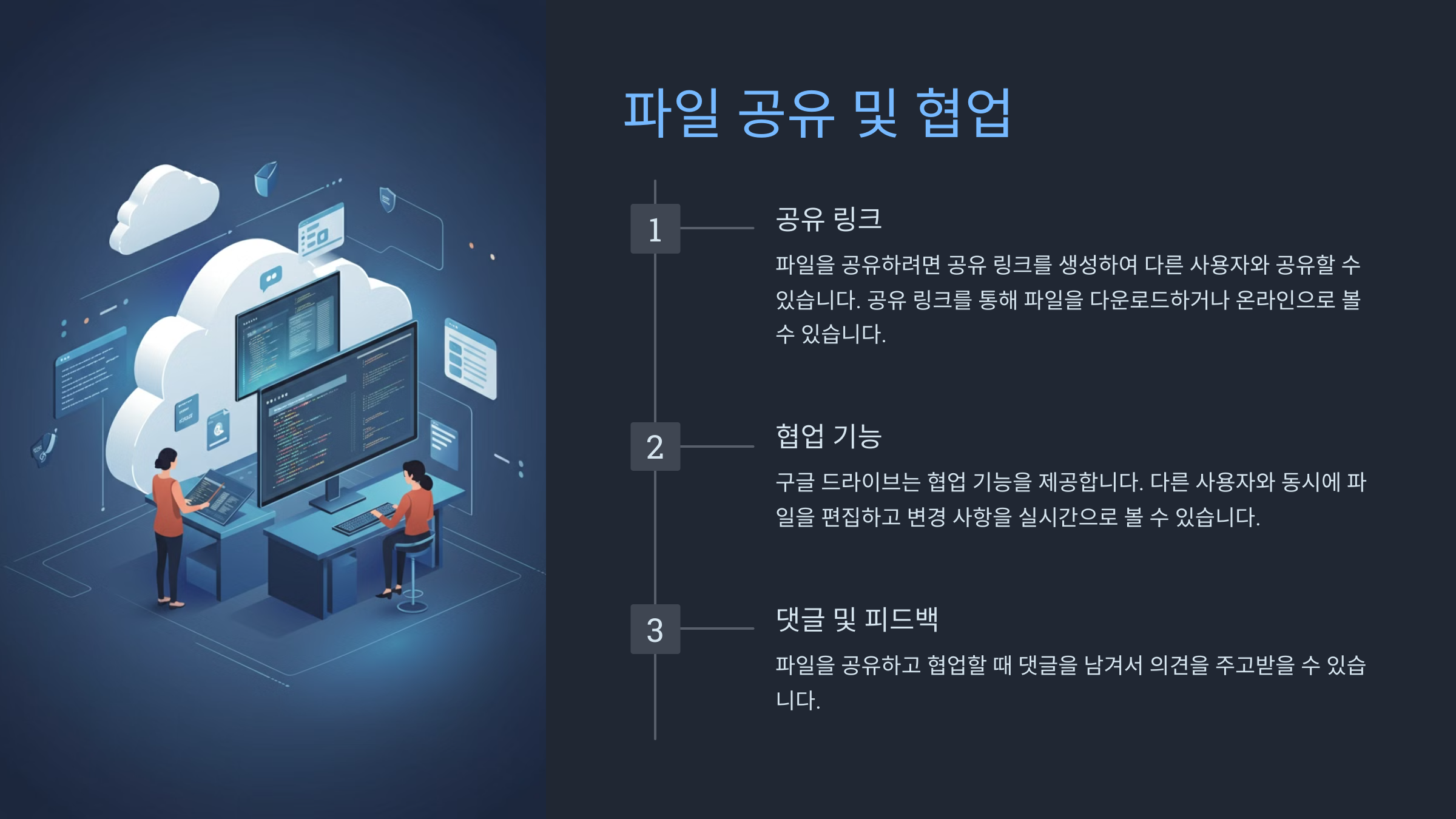
구글 드라이브는 파일을 다른 사용자와 쉽게 공유하고, 공동 작업을 수행할 수 있는 강력한 협업 도구예요. 문서, 사진, 동영상, PDF 등 다양한 파일을 공유할 수 있고, 여러 사용자가 동시에 문서를 편집할 수도 있어요.
파일 공유 방법:
- 공유할 파일을 마우스 우클릭한 후 '공유'를 선택하세요.
- 공유할 사용자 이메일을 입력하거나, 링크 생성을 선택하세요.
- 링크를 생성한 경우, 보기 전용, 댓글 작성 가능, 편집 가능 중 하나를 선택할 수 있어요.
- 링크를 복사해 이메일이나 메신저를 통해 공유하세요.
협업 기능:
- 구글 문서, 스프레드시트, 프레젠테이션의 실시간 공동 편집 가능
- 수정 기록을 남기고, 이전 버전 복원 가능
- 코멘트 기능을 사용하여 특정 부분에 대한 피드백 제공
보안 및 접근 제한 설정:
- 링크 공유 제한: 특정 사용자만 접근 가능
- 다운로드 방지: 파일 복사 및 다운로드 방지 옵션 제공
- 링크 만료 설정: 특정 기간 이후 링크 사용 불가
다음은 구글 드라이브의 저장 공간을 효율적으로 관리하는 방법을 소개할게요.
저장 공간 관리
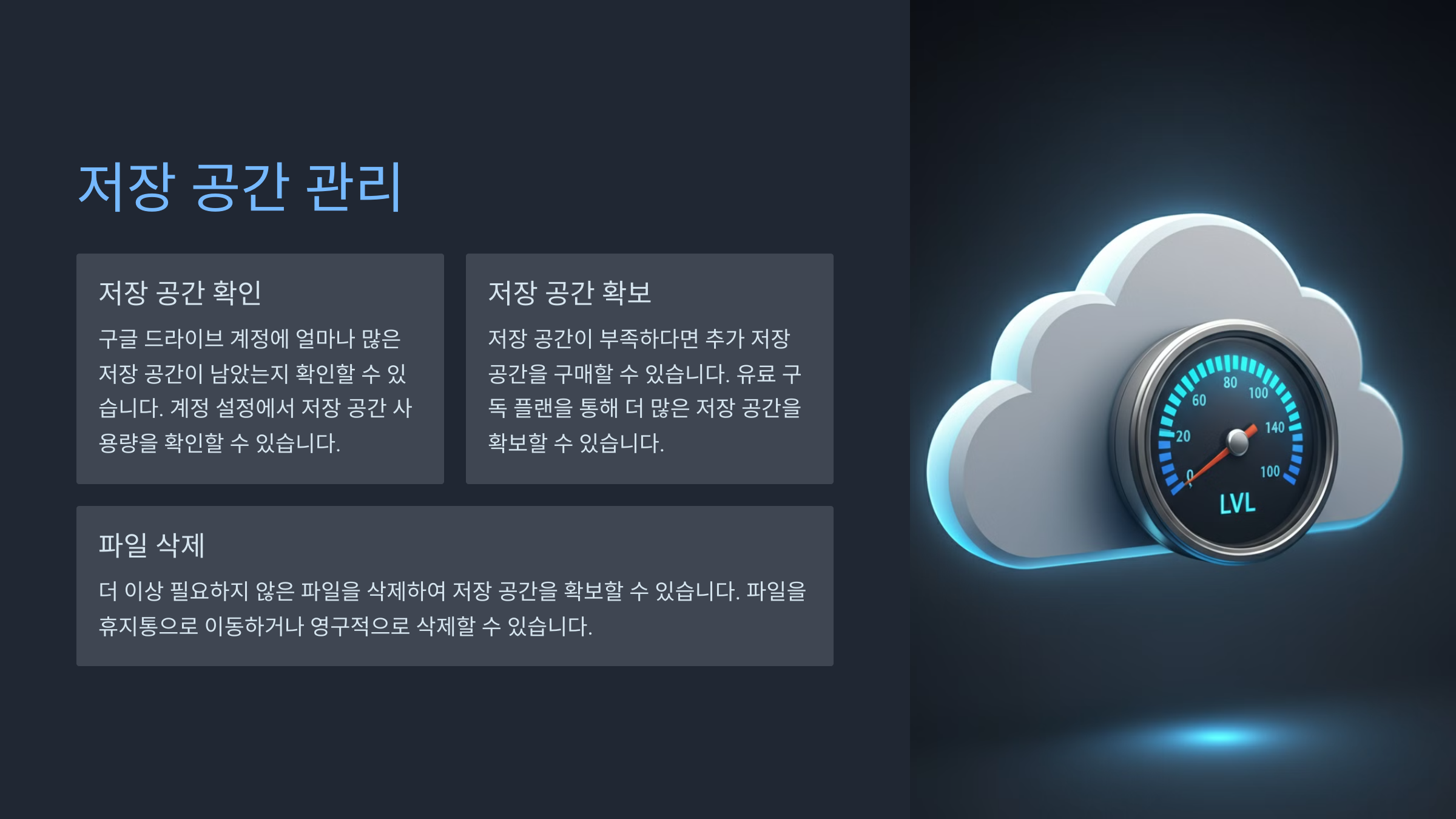
구글 드라이브는 기본적으로 15GB의 무료 저장 공간을 제공해요. 하지만 구글 포토, 지메일, 드라이브의 파일들이 동일한 저장소를 사용하기 때문에, 공간을 효율적으로 관리하는 것이 중요해요.
저장 공간 확인 방법:
- 구글 드라이브 웹사이트에 접속하세요.
- 좌측 하단에서 저장 용량 확인을 클릭하세요.
- 사용 중인 용량과 남은 공간을 확인할 수 있어요.
저장 공간 절약 팁:
- 중복 파일 제거: 같은 파일이 여러 번 저장되었는지 확인
- 대용량 파일 정리: 오래된 동영상, 고해상도 이미지 삭제
- 지메일 정리: 대용량 메일 첨부파일 제거
- 구글 포토 설정 변경: 사진 해상도를 고화질로 설정해 공간 절약
추가 저장 공간 구매:
- Google One 가입 시 100GB, 200GB, 2TB 플랜 제공
- 가족 공유 옵션 지원
이제 구글 드라이브의 보안 기능과 데이터를 안전하게 보호하는 방법을 알아볼게요.
2025.01.11 - [분류 전체보기] - 클라우드 백업 서비스 완벽 가이드
클라우드 백업 서비스 완벽 가이드
📋 목차클라우드 백업이란?클라우드 백업의 장점클라우드 백업의 종류클라우드 백업 설정 방법인기 클라우드 백업 서비스보안과 암호화FAQ클라우드 백업이란? 클라우드 백업은 인터넷을 통해
todaycomputer.tistory.com
보안 및 데이터 보호
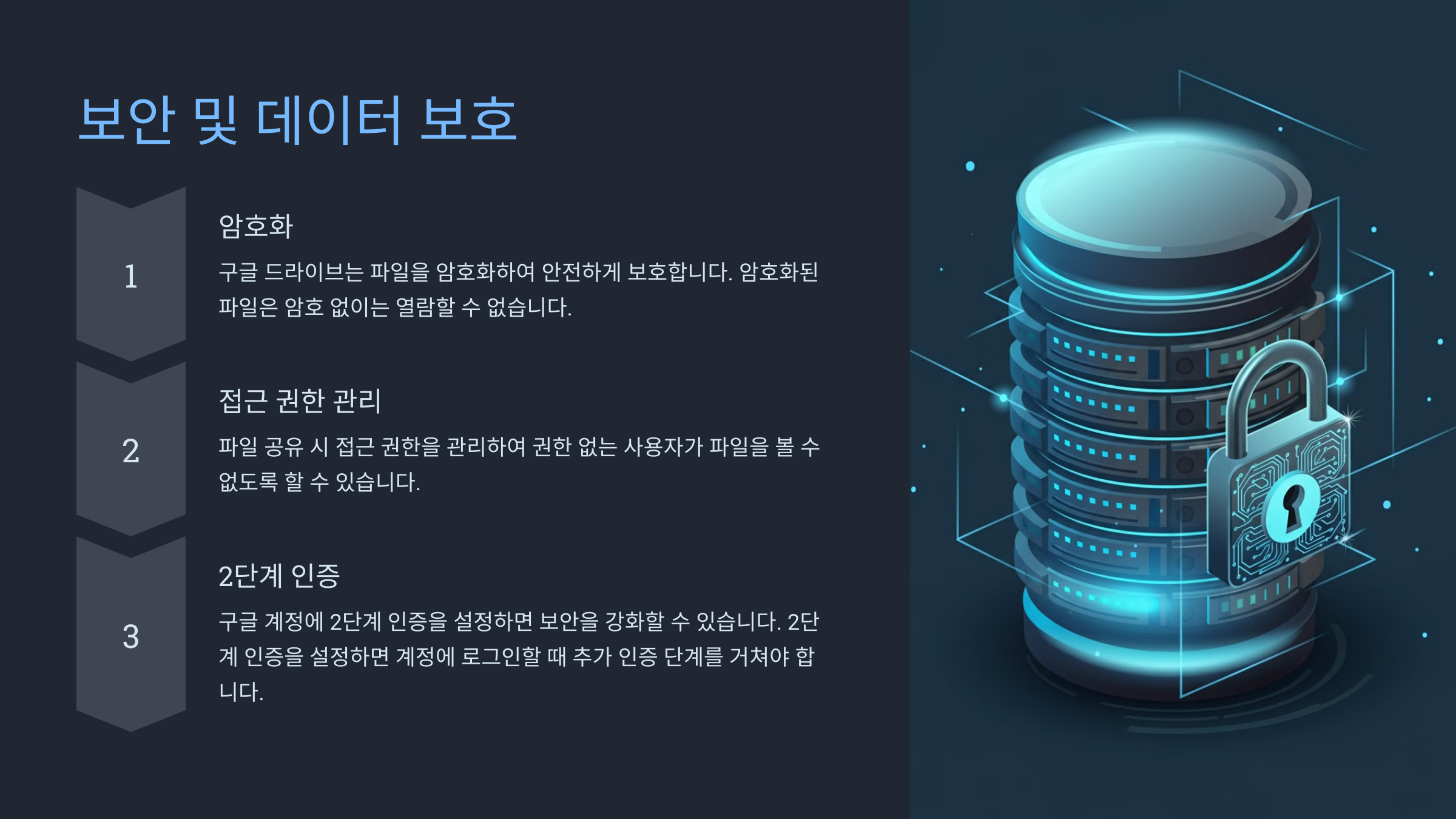
구글 드라이브는 강력한 보안 기능을 제공해요. 데이터 유출이나 무단 접근을 방지하기 위한 다양한 기능을 지원해요.
구글 드라이브의 보안 기능:
- 데이터 암호화: 전송 및 저장 데이터 모두 암호화
- 이중 인증(2FA): 구글 계정 로그인 시 추가 인증 필요
- 파일 접근 권한 설정: 링크 공유 권한 세부 조정 가능
- 활동 모니터링: 누가 파일에 접근했는지 확인 가능
보안을 강화하는 팁:
- 정기적으로 비밀번호 변경
- 이중 인증(2FA) 활성화
- 공유 파일의 권한을 주기적으로 검토
- 공개 링크 사용 최소화
다음은 구글 드라이브 관련 자주 묻는 질문(FAQ)을 소개할게요.
FAQ
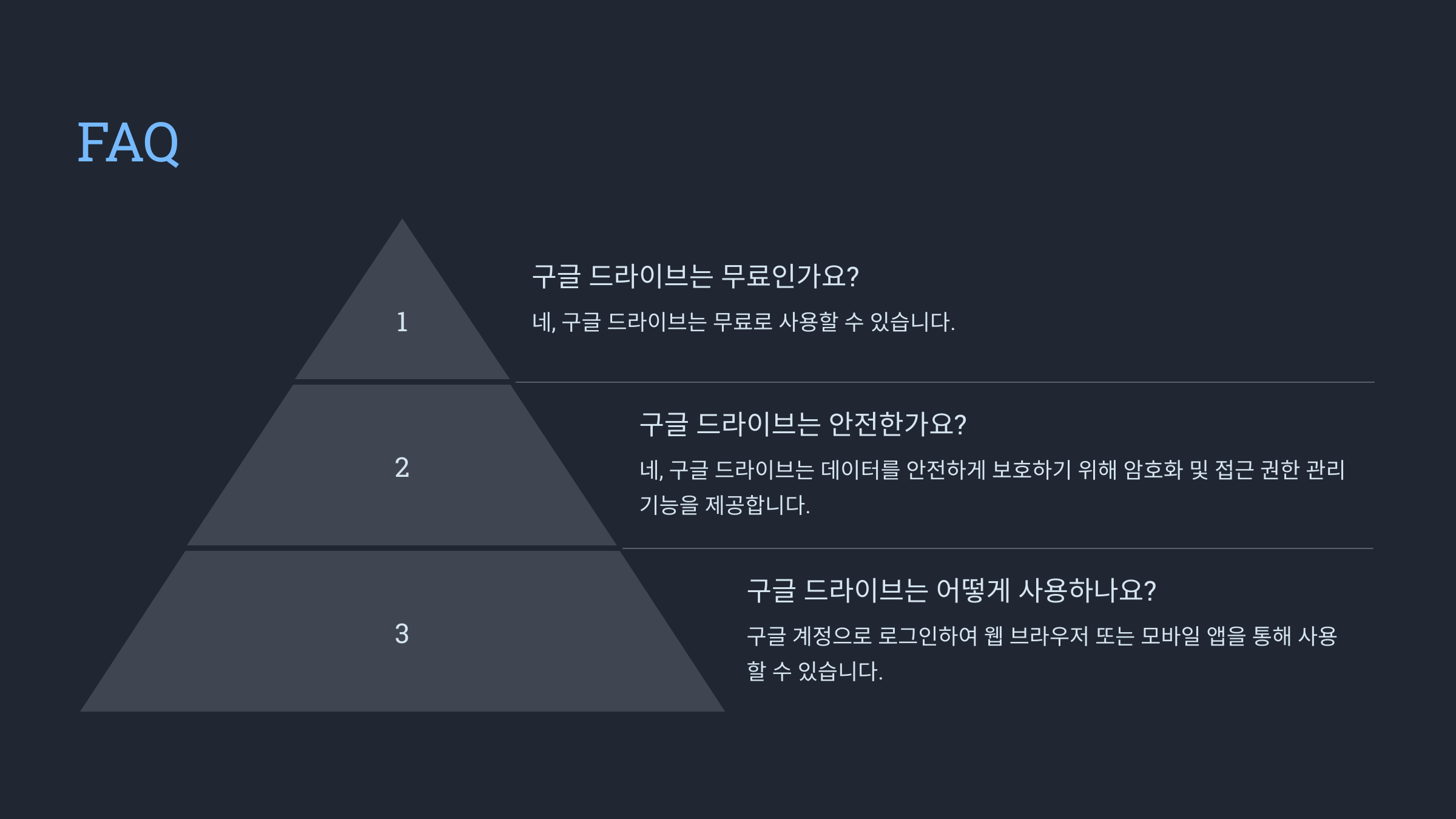
Q1. 구글 드라이브는 무료인가요?
A1. 네, 기본적으로 15GB의 무료 저장 공간을 제공하지만, 추가 용량은 Google One을 통해 구매할 수 있어요.
Q2. 구글 드라이브에서 파일을 복원할 수 있나요?
A2. 네, 삭제된 파일은 휴지통에서 30일간 보관되며, 그 이후에는 복원이 불가능해요.
Q3. 구글 드라이브의 보안은 믿을 수 있나요?
A3. 네, 구글 드라이브는 데이터 암호화와 이중 인증 기능을 제공해 매우 안전해요.
Q4. 다른 사용자와 공동 편집할 수 있나요?
A4. 네, 구글 문서, 스프레드시트, 프레젠테이션은 여러 사용자가 실시간으로 공동 편집할 수 있어요.
Q5. 구글 드라이브의 저장 용량을 추가하려면 어떻게 하나요?
A5. Google One 서비스에 가입하면 추가 저장 용량을 구매할 수 있어요.
Q6. 구글 드라이브의 파일 공유 시 보안을 강화하는 방법은?
A6. 특정 사용자만 접근 가능하도록 설정하거나, 링크 만료 기간을 설정하는 것이 좋아요.
2025.01.13 - [분류 전체보기] - 원드라이브 활용법 총정리
원드라이브 활용법 총정리
📋 목차원드라이브란?원드라이브 설치 및 설정파일 동기화 및 백업파일 공유 및 협업저장 공간 관리보안 및 데이터 보호FAQ원드라이브(OneDrive)는 마이크로소프트에서 제공하는 클라우드 스토리
todaycomputer.tistory.com
2025.01.11 - [분류 전체보기] - 클라우드 백업 서비스 완벽 가이드
클라우드 백업 서비스 완벽 가이드
📋 목차클라우드 백업이란?클라우드 백업의 장점클라우드 백업의 종류클라우드 백업 설정 방법인기 클라우드 백업 서비스보안과 암호화FAQ클라우드 백업이란? 클라우드 백업은 인터넷을 통해
todaycomputer.tistory.com